更改电脑的ip地址 电脑IP地址怎么改
更新时间:2024-04-07 15:00:09作者:jiang
在当今高度互联的时代,电脑作为我们生活中必不可少的工具之一,扮演着重要的角色,而在使用电脑过程中,我们有时会遇到需要更改IP地址的情况。IP地址是指互联网协议地址,它类似于我们的门牌号,用于标识网络中的每台设备。当我们需要在同一网络中进行通信或解决网络故障时,更改电脑的IP地址就成为了必要的操作之一。如何改变电脑的IP地址呢?接下来我们将一起探讨这个问题。
步骤如下:
1.点击网络和Internet设置
点击电脑右下角的“电脑”图标,点击“网络和Internet设置”进入网络状态界面。
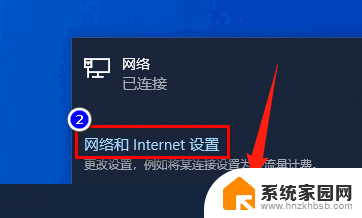
2.点击更改适配器选项
在网络状态界面,找到并点击“更改适配器选项”。
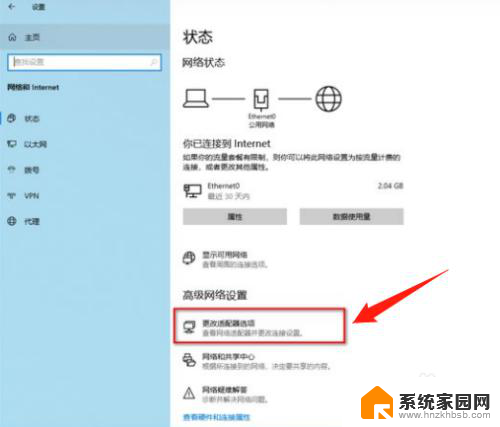
3.打开本地网络属性
选择本地网络,按鼠标右键,在弹出的对话框中点击“属性”
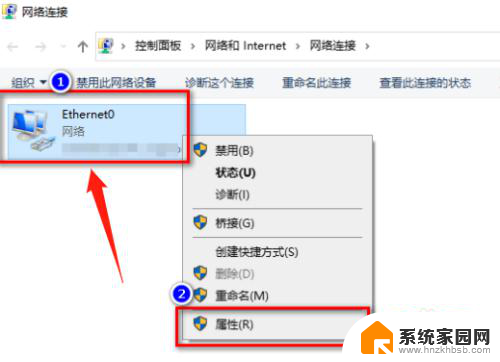
4.打开IPv4属性
在本地网络属性界面,找到并选中“Internet协议版本4(TCP/IPv4)”。然后点击下方的“属性”按钮。
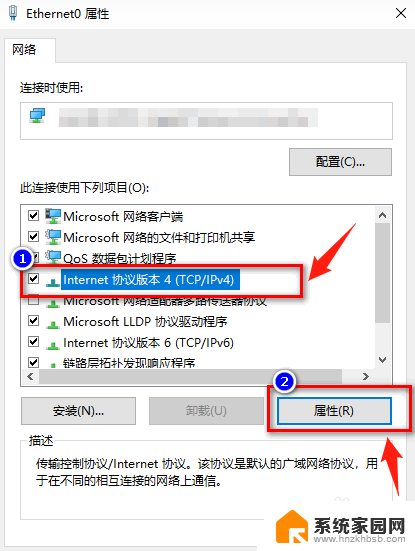
5.更改IP地址
勾选“使用下面的ip地址”和“使用下面的DNS服务器地址”,填入需更改的IP地址信息。按“确定”按钮退出,即可完成IP地址更改。
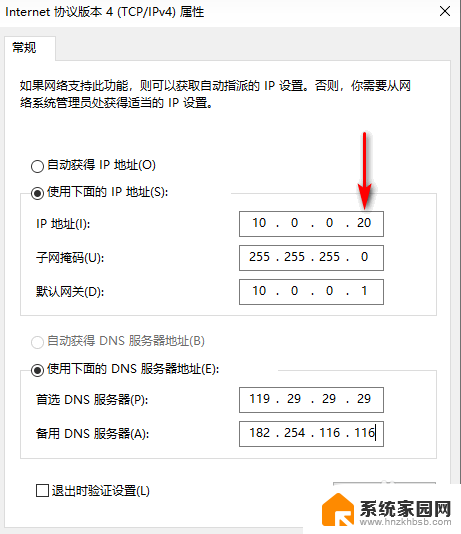
以上就是更改电脑的IP地址的全部内容,有遇到相同问题的用户可参考本文中介绍的步骤来进行修复,希望能够对大家有所帮助。
更改电脑的ip地址 电脑IP地址怎么改相关教程
- 怎样更改电脑的ip地址 如何在电脑上更改IP地址
- 怎么更改电脑的ip地址 如何在电脑上更改IP地址
- 修改电脑ip地址的方法 电脑IP地址如何更改
- 电脑的ip地址可以修改吗 怎样更改电脑的IP地址
- 如何更改笔记本ip地址 电脑IP地址的更改方法
- 电脑改ip地址在哪里改 电脑IP地址怎么改
- 如何更改电脑ip地址? 如何在电脑上更改IP地址
- 电脑能换ip地址吗 如何在电脑上更改IP地址
- 如何改电脑的ip地址 电脑IP地址怎么修改
- 改不了ip地址怎么办 电脑无法修改IP地址怎么办
- 台式电脑连接hdmi 电脑连接显示器的HDMI线怎么插
- 电脑微信怎么在手机上退出登录 手机怎么退出电脑上的微信登录
- 打开检查作业 如何使用微信小程序检查作业
- 电脑突然要求激活windows 如何解决电脑激活Windows问题
- 电脑输入密码提示错误 电脑密码输入正确却提示密码错误
- 电脑哪个键关机 电脑关机的简便方法是什么
电脑教程推荐